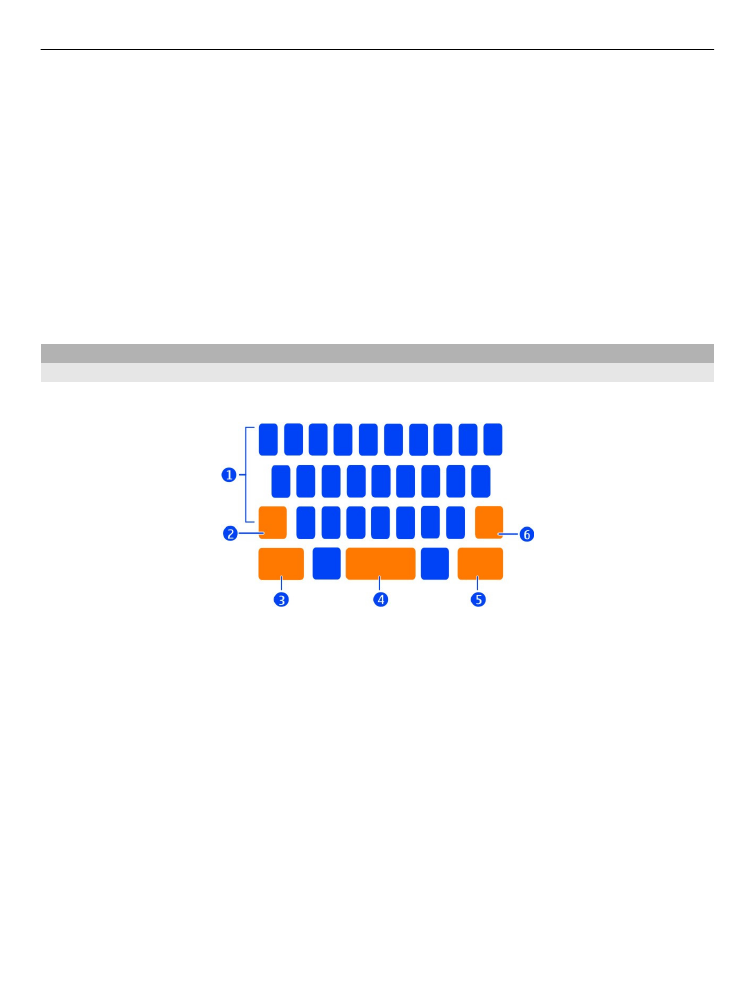
Σύνταξη κειμένου με το εικονικό πληκτρολόγιο
Επιλέξτε ένα πεδίο εισαγωγής κειμένου.
1 Πλήκτρα χαρακτήρων
2 Πλήκτρο shift
3 Πλήκτρο συμβόλων
4 Πλήκτρο κενού διαστήματος (Space)
5 Πλήκτρο Enter
6 Πλήκτρο "πίσω"
Εισαγωγή κεφαλαίου χαρακτήρα κατά τη σύνταξη κειμένου με πεζούς χαρακτήρες
ή το αντίστροφο
Επιλέξτε το πλήκτρο shift προτού εισαγάγετε το χαρακτήρα. Για να ενεργοποιήσετε
τη λειτουργία εισαγωγής μόνο κεφαλαίων χαρακτήρων (caps lock), πατήστε δύο
φορές το πλήκτρο. Το πλήκτρο shift εμφανίζεται επισημασμένο. Για να επιστρέψετε
στην κανονική λειτουργία, επιλέξτε ξανά το πλήκτρο shift.
Βασική χρήση
25

Εισαγωγή αριθμού ή ειδικού χαρακτήρα
Επιλέξτε το πλήκτρο συμβόλων. Για να προβάλετε περισσότερα σύμβολα, επιλέξτε
το πλήκτρο 1/2.
Συμβουλή: Για γρήγορη προσθήκη αριθμού ή ειδικού χαρακτήρα που χρησιμοποιείται
συχνά, επιλέξτε το πλήκτρο συμβόλων και σύρετε το δάχτυλό σας μέχρι το χαρακτήρα
που θέλετε, χωρίς να το σηκώσετε. Όταν σηκώσετε το δάχτυλό σας, ο χαρακτήρας
εισάγεται και το πληκτρολόγιο επιστρέφει στην κανονική προβολή κειμένου.
Εισαγωγή τονισμένου χαρακτήρα
Επιλέξτε και πατήστε παρατεταμένα το χαρακτήρα στον οποίο θέλετε να
προσθέσετε τόνο και, στη συνέχεια, σύρετε το δάχτυλό σας μέχρι τον τονισμένο
χαρακτήρα που θέλετε, χωρίς να το σηκώσετε.
Διαγραφή χαρακτήρα
Επιλέξτε το πλήκτρο backspace.
Αλλαγή γραμματοσειράς
Σε ορισμένες εφαρμογές, όπως είναι το Mail και οι Notes, μπορείτε να αλλάξετε τη
γραμματοσειρά. Επιλέξτε το πεδίο εισαγωγής κειμένου και, από το αναδυόμενο
μενού, επιλέξτε την επιθυμητή επιλογή. Για να αλλάξετε τη γραμματοσειρά για μια
μεμονωμένη λέξη, επιλέξτε τη λέξη και, στη συνέχεια, επιλέξτε και την επιθυμητή
επιλογή.
Αντιγραφή και επικόλληση κειμένου
Σε ένα πεδίο εισαγωγής κειμένου, σύρετε και επιλέξτε το κείμενο που θέλετε να
αντιγράψετε και, από το αναδυόμενο μενού, επιλέξτε
Copy
. Για να επικολλήσετε το
κείμενο, επιλέξτε ένα πεδίο εισαγωγής κειμένου και, στη συνέχεια, επιλέξτε τη θέση
στην οποία θέλετε να επικολλήσετε το κείμενο και, από το αναδυόμενο μενού,
επιλέξτε
Paste
.
Χρήση πολλαπλών γλωσσών γραφής
Επιλέξτε και
Time and language
>
Text input
>
Installed input methods
και
κατόπιν επιλέξτε τις γλώσσες γραφής.
Εάν επιλέξετε περισσότερες από μία γλώσσες γραφής, μπορείτε να εναλλάσσεστε
μεταξύ αυτών των γλωσσών.
26
Βασική χρήση

Αλλαγή της γλώσσας γραφής
Βάλτε το δάχτυλό σας σε ένα σημείο πέρα από το αριστερό ή το δεξί άκρο της οθόνης
αφής και, στη συνέχεια, σύρετε το δάχτυλό σας κατά μήκος του εικονικού
πληκτρολογίου.
Κλείσιμο του εικονικού πληκτρολογίου
Χτυπήστε ελαφρά το εικονικό πληκτρολόγιο προς τα κάτω ή πατήστε ένα σημείο στην
οθόνη έξω από το πεδίο εισαγωγής κειμένου.
Συμβουλή: Για να τοποθετήσετε το δρομέα ακριβώς στη θέση που θέλετε, επιλέξτε
και πατήστε παρατεταμένα το κείμενο, μέχρι να εμφανιστεί το εικονίδιο
μεγεθυντικού φακού. Χωρίς να σηκώσετε το δάχτυλό σας, σύρετε το δρομέα στη θέση
που θέλετε.